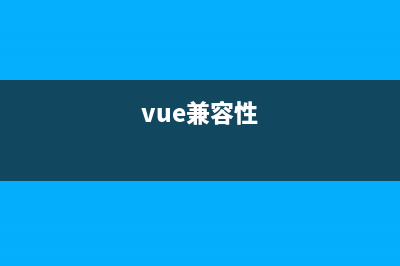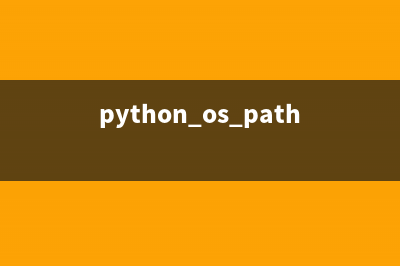位置: IT常识 - 正文
Surface Pro 3笔记本一键U盘重装系统win8详细图文教程(surface pro记笔记)
编辑:rootadmin推荐整理分享Surface Pro 3笔记本一键U盘重装系统win8详细图文教程(surface pro记笔记),希望有所帮助,仅作参考,欢迎阅读内容。
文章相关热门搜索词:surfacepro3的笔,surfacepro7记笔记,surfacepro3的笔,surface3记笔记,surface3记笔记,surface pro7笔记,surface pro记笔记,surface3记笔记,内容如对您有帮助,希望把文章链接给更多的朋友!
这款带着家族式设计的产品不但采用了全新的屏幕尺寸,同时也换上了英特尔最新推出的凌动X7处理器,最重要的是Surface3摒弃了饱受非议的WindowsRT系统,而是完整运行X86架构下的Windows8.1系统。趁此机会,就来为大家介绍微软SurfacePro3笔记本U盘重装系统win8教程,精彩不要错过噢!
U盘装机大师 V3.6.0 官方正式安装版
类型: U盘工具大小:592MB语言:简体中文时间:2017-01-04查看详情
1、将制作好的U盘启动盘连接到电脑上,进入U盘装机大师页面后选中【03】启动Win8PE装机维护版(新机器);
2、进入桌面后,双击运行桌面上的“PE一键装机”。
3、我们双击打开U盘PE系统桌面上的“PE一键装机”打开安装器界面。

4、这个时候我们只要默认选中“还原分区”并不需要修改。
5、选中C盘中之前安装的系统镜像文件,点击“执行”即可。
6、系统会默认选中C盘分许,只需要点击“确定”就好了。
7、这个时候系统镜像的文件会自动解压到C盘,无需任何操作,也不要随意操作电脑或关机。
8、进度条完成后,完全删除U盘后重启电脑就完成了。
完成上述操作后,微软SurfacePro3笔记本U盘重装系统win8教程便完美结束了。朋友们想给自己电脑安装win8系统的话,可以尝试小编上述的步骤来进行呢?当然了,你也可以了解一下微软SurfacePro3笔记本U盘重装系统win7教程,需要的赶紧点击查看吧!
上一篇:鸿蒙系统2.0怎么设置智闪卡自动切换?鸿蒙系统2.0设置智闪卡自动切换教程(鸿蒙系统2.0怎么升级3.0)
下一篇:苹果Mac清理重复的打开方式项方法图文介绍(mac清理所有数据)